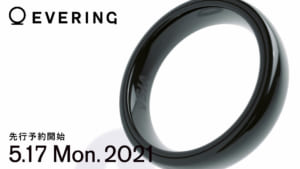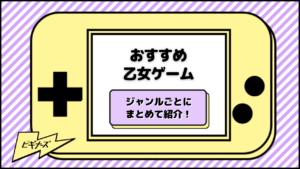GADGET
更新
SDカードの無料復元ソフト!EaseUS Data Recovery Wizard Freeがおすすめ

※当記事はアフィリエイト広告を含みますが、情報の正確性・公平性には影響しません。
デジタルデータの喪失は誰にとっても深刻な問題ですが、適切なデータ復元ソフトを選ぶことで、貴重な写真、大切なドキュメント、思い出の詰まった動画など、失われたと思われたデータを取り戻すことが可能になります。
この記事では、幅広い選択肢の中から自分に最適な無料のデータ復元ソフトの選び方やおすすめのサービスまで徹底的に解説していきます。
目次 [非表示]
SDカード復元を無料でできるソフトの選び方
失われた写真、動画、ドキュメントなどのファイルを取り戻すためには、信頼性が高く、操作が簡単で、高い成功率を誇る復元ソフトを選ぶ必要があります。
ここでは、SDカードの復元に最適なソフトを選ぶ際のポイントを解説します。
SDカードの復元に対応しているかどうか
SDカードからデータを復元するためには、選択するソフトがSDカードの復元に対応しているかどうかが第一のチェックポイントです。
多くの無料データ復元ソフトは、パソコン内蔵のHDDや外付けHDD、USBメモリーなど、様々なデバイスのデータ復旧に対応していますが、SDカードや特定のメディアカードに特化した機能を持つものは限られています。
SDカードは、写真や動画などの貴重なメモリーを保存するために広く使用されているため、データ復旧をおこなう際はぜひ確認しておきましょう。
使用目的とソフトの機能が合っているかどうか
失ったデータの種類や復元したい目的と、ソフトの機能が合致しているかを検討することも重要です。
例えば、単にファイルを誤って削除した場合は、基本的な復元機能を持つソフトウェアで十分かもしれません。
ですが、フォーマット後の復元や破損したファイルの修復、失われたパーティションからのデータ回復など、より複雑なデータ喪失の場合は、高度な機能を備えたソフトウェアが必要になります。
無料ソフトウェアの中には、プレビュー機能で復元可能なファイルを確認できるものや、特定のファイル形式に特化した復元機能ができるものもあります。
自身の使用目的を明確にし、ソフトを選ぶようにしましょう。
データの復元率
復元ソフトを選ぶ際にはデータの復元率もしっかりと見るようにしましょう。
高い復元率を誇るソフトウェアであればあるほど、失われたデータを取り戻せる可能性が高くなります。復元率は、ソフトの技術的な能力やアルゴリズムの強度によって大きく異なります。
しかし、復元率は、データ喪失の原因、データが失われてからの時間、およびSDカードの使用状況にも左右されます。
復元作業を開始する前に、可能な限りSDカードの使用を停止し、上書きされるリスクを最小限に抑えることが重要です。
SDカード復元に無料のEaseUSがおすすめな理由
SDカードから大切なデータを失った際、EaseUS Data Recovery Wizard Freeがおすすめです。
無料でありながら、その復旧率、操作の簡便さ、幅広いデバイスへの対応力、有料ソフトと同等の性能を備えており、多くのユーザーに支持されています
ここではEaseUS Data Recovery Wizard Freeがなぜおすすめなのかを解説していきます。
データ復旧率が99.7%
EaseUS Data Recovery Wizard Freeは、削除されたファイル、フォーマット後のデータ、さらには破損やウイルスによるデータ損失から、99.7%という驚異的な成功率でデータを復旧できます。
この高い復旧率は、紛失した写真、動画、音楽ファイル、ドキュメントなど、あらゆる種類のファイルに対しても同様であるため、安心して利用できます。
操作がシンプルで初心者にも優しい
EaseUS Data Recovery Wizard Freeは、その直感的なインターフェースとシンプルな操作手順で、初心者でも簡単に使用できます。
ソフトを起動し、復元したいドライブを選択、そしてスキャンボタンをクリックするだけで、復元が開始されます。
スキャン結果は明確に整理され、プレビュー機能を使って復元したいファイルを事前に確認できます。
このユーザーフレンドリーな設計によって、データ復旧ソフトを初めて触るユーザーにとっても、データ復元が簡単にできるようになります。
有料ソフトと同等の性能がある
多くの無料データ復元ソフトが基本的な機能のみを提供する中、EaseUS Data Recovery Wizard Freeは、有料ソフトウェアと同等の高度な機能を備えています。
深度スキャン、RAWファイル回復、失われたパーティションの復旧など、高度なデータ復元オプションが無料で利用できます。
このように、EaseUSは無料でありながら、高度な復元機能有しているため、高性能なソフトが使用したい方にもおすすめです。
幅広いデバイスに対応している
EaseUS Data Recovery Wizard Freeは、SDカードだけでなく、USBメモリ、HDD、SSD、PC内蔵ドライブなど、幅広い種類のデバイスに対応しています。
このように多様なデバイスへ対応できるため、様々なデータ喪失の場面でEaseUS Data Recovery Wizard Freeは役立ちます。
SDカード復元ソフトウェアでSDカードからファイルを復元方法は?
ここからは、EaseUS Data Recovery Wizard Freeを利用して、SDカードからデータを復元する手順を解説します。手順は以下の通りです。
- SDカードをPCに接続して、EaseUS Data Recovery Wizard を起動
- 「SDカード復元」をクリック、「スキャン」を開始
- 復元したいファイルをチェックして「復元」をクリック
- 復元が完了
詳しく解説していきます。
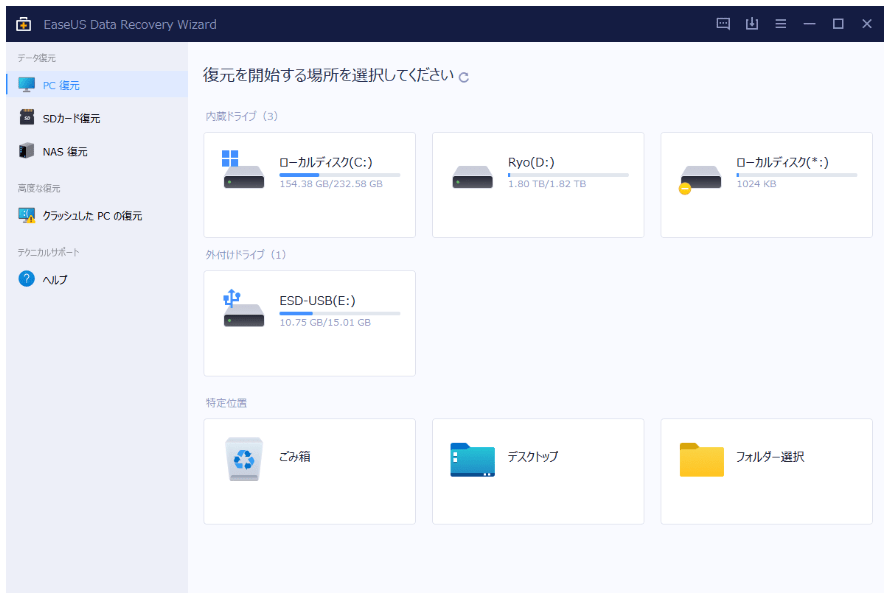
①SDカードをPCに接続して、EaseUS Data Recovery Wizard を起動します。
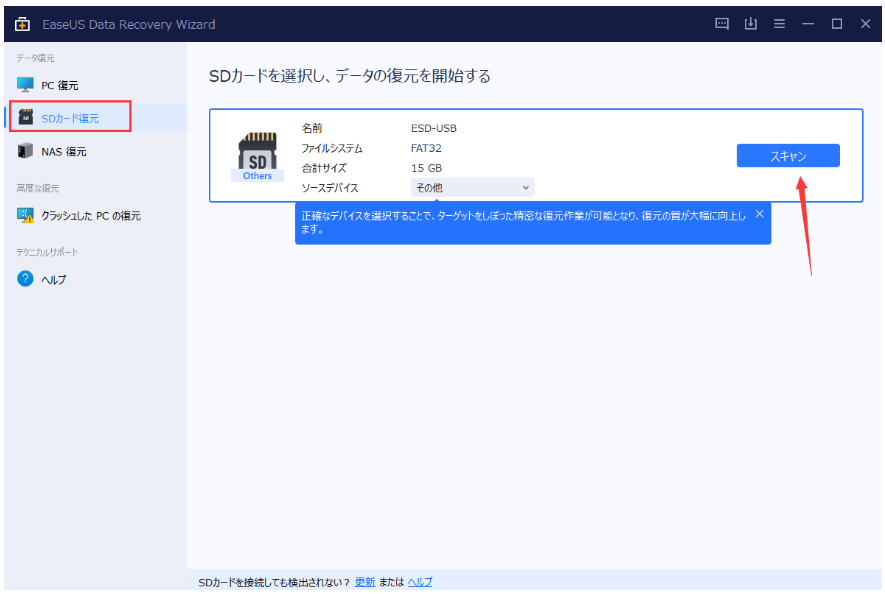
②「SDカード復元」をクリック、「スキャン」を開始します。
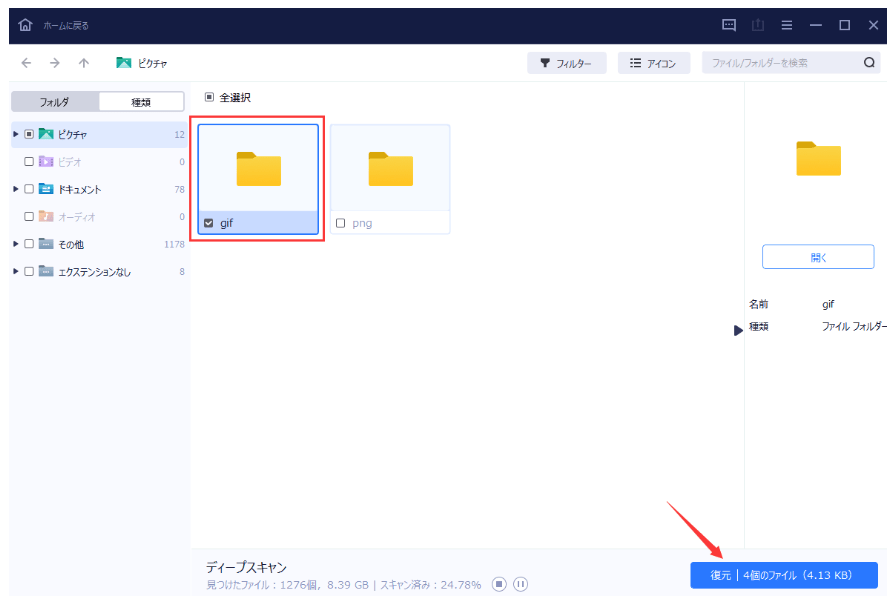
③スキャン結果の中から復元したいファイルをチェックして「復元」をクリックしましょう。復元するファイルの保存場所を選択してから、復元作業が開始されます。
④これで復元が完了します。
EaseUSを使う際の注意点
EaseUS Data Recovery Wizard Freeは、データ復元に非常に有効なツールですが、最大限の効果を得るためにはいくつかの注意点があります。
ここでは、これらの注意点について具体的に解説していきます。
ファイル上書き機能に注意する
データ復元ソフトウェアを使用する際、最も注意すべき点の一つがファイル上書きのリスクです。
削除されたファイルやフォーマットされたドライブからデータを復元する場合、そのデータが保存されていた領域に新しいデータを保存することで、元のデータは永久に失われる可能性があります。
EaseUS Data Recovery Wizard Freeを使用する際は、復元作業を行うドライブに新たなデータを書き込まないように注意し、可能であればデータ復元を開始する前に使用を停止するようにしましょう。
物理障害や、重い論理障害のデータ復旧は難しい
EaseUS Data Recovery Wizard Freeは、多くの論理障害(誤って削除されたファイル、フォーマットされたドライブなど)からのデータ復旧に優れています。
ですが、物理障害(ハードディスクの故障など)や、重い論理障害によるデータ喪失の場合、復旧は非常に困難になります。
物理障害は、ドライブ自体の物理的な損傷が原因で発生し、これらの状況では専門の復旧サービスに依頼する必要があります。
一方、論理障害の中でも特に複雑なケースでは、復旧作業がより高度な技術を要求するため、EaseUS Data Recovery Wizard Freeだけでは対処できない可能性があります。
復元を試みる前に、データ喪失の原因を正確に把握し、適切な対処法を選択することが重要です。
復元できない場合はEaseUSのデータ復旧サービスを利用しよう!
データ復元ソフトウェアを駆使しても、時にはSDカードから失われた貴重なファイルを取り戻せない場合があります。そんな時、諦める前に検討すべき選択肢があります。
それは、データ復旧を専門におこなう企業が提供するデータ復旧サービスです。これらのサービスは、通常、失われたデータを回復する最後の手段となり得ます。
その中でも特におすすめなのが、EaseUSのデータ復旧サービスです。
SDカードをアンフォーマットして、失われたファイルを復元できます。これにより、誤ってフォーマットされたSDカード上のデータが再びアクセス可能になります。
また、フォーマットが必要な破損したRAWパーティション、USBメモリ、SDカード、フラッシュドライブを修復することも可能です。
復元ソフトだけでは解決できない複雑なデータ喪失の問題に直面した場合、EaseUSのような専門のデータ復旧サービスを利用してみましょう。
まとめ
データ復元ソフトウェアを選択する際には、対応しているファイル形式、操作の簡便さ、復元できるデータの種類、そして対応しているデバイスの範囲などを考慮することが重要です。
その中でも特におすすめなのが、EaseUS Data Recovery Wizard Freeです。
簡単な操作性と、高いデータ復旧率、また基本的なWindowsデータ復元をはじめ幅広いデバイスにも対応しているなど、初心者の方でも使いやすいような工夫がたくさん施されています。
しかし、物理障害や重い論理障害が原因でデータを失った場合には、専門のデータ復旧サービスを利用することが最善の選択となる場合もあります。
データ復元は時として複雑で難しい作業になり得ますが、適切なツールと予備知識を持つことで、失われた貴重なデータを取り戻す可能性を少しでも上げられます。
山本将伍 /
ビギナーズ編集部 Shogo Yamamoto